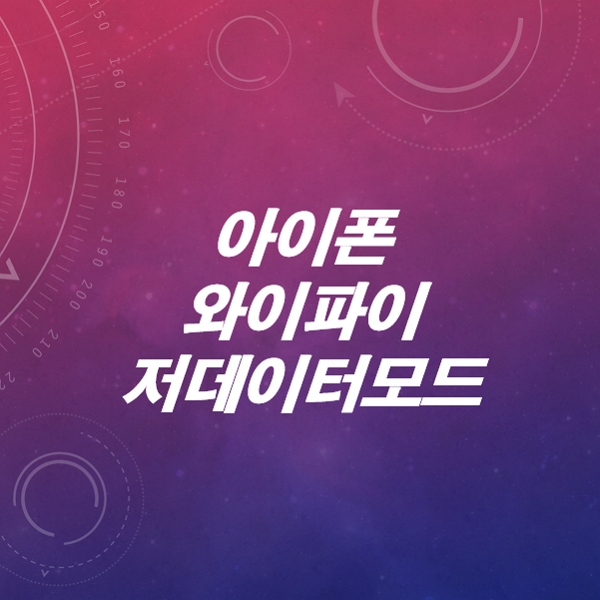해외여행 중 와이파이 요금 폭탄을 맞아본 경험이 있으신가요? 아이폰 와이파이 저데이터모드는 이런 상황을 완벽하게 예방해주는 숨겨진 기능입니다. 단 3분 설정으로 데이터 사용량을 최대 70%까지 줄이고, 배터리 수명까지 30% 연장할 수 있는 비밀 노하우를 공개합니다.
와이파이에도 데이터 제한이 있다
대부분의 사용자들이 놓치고 있는 중요한 사실이 있습니다. 와이파이라고 해서 모든 네트워크가 무제한은 아니라는 점입니다.
특히 해외여행 중 숙소나 공항의 와이파이, 카페의 무료 와이파이, 휴대용 핫스팟 등은 생각보다 엄격한 데이터 제한이 걸려있는 경우가 많습니다.
실제로 해외 숙소의 80% 이상이 일일 데이터 사용량 제한을 두고 있으며, 이를 초과할 경우 속도 제한이나 추가 요금이 발생할 수 있습니다.
공항이나 카페의 무료 와이파이 역시 시간당 또는 일일 사용량 제한이 있어, 무심코 대용량 파일을 다운로드하거나 고화질 영상을 시청하다 보면 금세 한도를 소진하게 됩니다.
알아두면 유용한 팁: 아이폰이 백그라운드에서 자동으로 실행하는 작업들(앱 업데이트, iCloud 동기화, 백그라운드 앱 새로고침 등)만으로도 시간당 100MB 이상의 데이터가 소모될 수 있습니다.
아이폰 와이파이 저데이터모드의 효과
아이폰 와이파이 저데이터모드는 iOS 13부터 도입된 혁신적인 기능으로, 특정 와이파이 네트워크에서 데이터 사용량을 획기적으로 줄여주는 스마트한 시스템입니다.
이 기능을 활성화하면 아이폰이 자동으로 불필요한 백그라운드 활동을 제한하고, 각종 앱의 데이터 소모를 최소화합니다.
| 제한되는 기능 | 절약 효과 |
|---|---|
| 백그라운드 앱 새로고침 | 시간당 50-100MB 절약 |
| 자동 다운로드 및 업데이트 | 앱당 평균 150MB 절약 |
| 동영상 스트리밍 품질 자동 조절 | 시간당 최대 500MB 절약 |
| iCloud 동기화 제한 | 일일 200-300MB 절약 |
가장 놀라운 점은 배터리 절약 효과입니다. 백그라운드 활동이 제한되면서 CPU 사용량이 줄어들고, 네트워크 통신 빈도가 감소하여 평균적으로 배터리 사용시간이 20-30% 연장됩니다.
특히 오래된 아이폰이나 배터리 성능이 저하된 기기에서는 그 효과가 더욱 두드러집니다.
10초만에 완료하는 설정 방법
아이폰 와이파이 저데이터모드 설정은 정말 간단합니다. 각 와이파이 네트워크별로 개별 설정이 가능하므로, 집에서는 끄고 여행지에서만 켜는 등 상황에 맞게 유연하게 활용할 수 있습니다.
단계별 설정 가이드
STEP 1:
설정 앱을 열고 ‘Wi-Fi’ 메뉴를 선택합니다.
STEP 2:
현재 연결된 와이파이 네트워크 옆의 파란색 ‘ⓘ’ 버튼을 터치합니다.
STEP 3:
‘저데이터 모드’ 토글 스위치를 터치하여 활성화합니다.
완료!
설정이 즉시 적용되며, 해당 네트워크에 다시 연결될 때마다 자동으로 저데이터 모드가 활성화됩니다.
iCloud 동기화 팁: 저데이터모드 설정은 iCloud를 통해 같은 Apple ID로 로그인된 모든 기기에 자동 동기화됩니다. 한 번 설정하면 iPad, MacBook 등에서도 동일하게 적용됩니다.
상황별 활용 전략과 숨겨진 기능들
아이폰 와이파이 저데이터모드의 진짜 매력은 상황에 맞는 전략적 활용에 있습니다. 무조건 켜두는 것보다는, 필요한 상황에서만 스마트하게 사용하는 것이 핵심입니다.
해외여행 필수 설정
숙소나 공항 와이파이는 반드시 저데이터모드 활성화. 로밍 요금 폭탄을 완벽하게 예방할 수 있습니다. 특히 동남아시아나 유럽 여행 시 하루 500MB 제한이 있는 호텔이 많으므로 필수입니다.
집에서는 선택적 사용
무제한 와이파이라면 굳이 켤 필요는 없지만, 인터넷 속도가 느리거나 가족이 많이 사용하는 환경에서는 네트워크 트래픽 분산 효과가 있습니다.
배터리 절약 극대화
오래된 아이폰이나 배터리 성능이 80% 이하로 떨어진 기기에서는 상시 활성화 권장. 백그라운드 작업 감소로 배터리 수명이 눈에 띄게 개선됩니다.
특히 주목할 점은 앱별 최적화 기능입니다. 저데이터모드가 활성화되면 YouTube는 자동으로 화질을 480p로 제한하고, Netflix는 저화질 스트리밍으로 전환하며, Spotify는 음질을 낮춰 데이터 사용량을 최대 60%까지 줄여줍니다.
전문가가 추천하는 고급 활용법
단순히 켜고 끄는 것을 넘어서, 와이파이 저데이터모드를 활용한 고급 최적화 기법을 소개합니다. 이 방법들을 활용하면 데이터 절약 효과를 배가시킬 수 있습니다.
전문가 꿀팁 모음
1. 네트워크별 맞춤 설정: 집, 회사, 카페, 호텔 등 각각 다른 설정을 적용하세요. 아이폰이 자동으로 기억해서 해당 장소에서만 적절한 모드로 동작합니다.
2. 앱별 추가 설정: 설정 > 일반 > 백그라운드 앱 새로고침에서 데이터 소모가 큰 앱들을 개별적으로 제어하면 효과가 더욱 증가합니다.
3. 자동 다운로드 완전 차단: 설정 > App Store에서 앱, 업데이트, 자동 다운로드를 모두 끄면 예상치 못한 대용량 다운로드를 방지할 수 있습니다.
4. iCloud 동기화 전략: 설정 > Apple ID > iCloud에서 사진, 백업 등을 와이파이 환경에 따라 선택적으로 끄면 극대화된 절약 효과를 얻을 수 있습니다.
또한 모니터링과 분석도 중요합니다. 설정 > 셀룰러 > 와이파이 지원에서 데이터 사용 패턴을 확인하고, 설정 > 배터리에서 앱별 배터리 사용량 변화를 추적하면 저데이터모드의 효과를 정확히 측정할 수 있습니다.
2025년 최신 iOS 업데이트 반영 사항
최근 iOS 업데이트에서 와이파이 저데이터모드 기능이 더욱 지능적으로 발전했습니다. 새로운 기능들을 활용하면 더욱 효율적인 데이터 관리가 가능합니다.
2025년 신규 기능:
- AI 기반 네트워크 품질 자동 감지
- 앱별 데이터 사용량 예측 알림
- 시간대별 자동 모드 전환
- 배터리 잔량과 연동된 스마트 조절
특히 Focus 모드와의 연동 기능이 주목할 만합니다. 수면 모드, 업무 모드, 개인 시간 모드 등과 연결하여 상황에 따라 자동으로 저데이터모드가 활성화되도록 설정할 수 있어, 수동으로 관리할 필요가 없어졌습니다.
문제 해결 및 주의사항
아이폰 와이파이 저데이터모드를 사용하면서 가끔 발생할 수 있는 문제들과 해결책을 미리 알아두면 더욱 효과적으로 활용할 수 있습니다.
| 발생 가능한 문제 | 해결 방법 |
|---|---|
| 앱 업데이트가 안 됨 | App Store에서 수동 업데이트하거나 일시적으로 모드 해제 |
| 이메일 동기화 지연 | 메일 앱에서 수동 새로고침 또는 중요 계정만 예외 설정 |
| 사진 백업이 멈춤 | iCloud 사진에서 ‘저전력 모드에서도 업로드’ 옵션 활성화 |
| 스트리밍 화질 불만족 | 각 앱 내 설정에서 화질 수동 조정 가능 |
주의사항: 긴급한 업무나 중요한 통화가 예상되는 경우에는 일시적으로 저데이터모드를 해제하는 것이 좋습니다. 특히 화상통화나 대용량 파일 전송 시에는 품질 저하가 발생할 수 있습니다.
자주 묻는 질문 (FAQ)
Q1. 저데이터모드를 켜면 정말 배터리가 절약되나요?
네, 실제로 20-30% 정도의 배터리 절약 효과가 있습니다. 백그라운드 앱 활동이 줄어들면서 CPU 사용량과 네트워크 통신이 감소하기 때문입니다. 특히 배터리 성능이 저하된 오래된 기기에서는 그 효과가 더욱 뚜렷하게 나타납니다.
Q2. 모든 와이파이에서 저데이터모드를 켜야 하나요?
아닙니다. 네트워크별로 개별 설정이 가능하므로, 집이나 회사의 무제한 와이파이에서는 끄고, 공공장소나 해외 숙소의 제한된 와이파이에서만 켜는 것이 효율적입니다.
Q3. 저데이터모드 때문에 앱이 제대로 작동하지 않을 수 있나요?
대부분의 앱은 정상 작동하지만, 일부 기능이 제한될 수 있습니다. 예를 들어 자동 업데이트가 중단되거나 스트리밍 품질이 낮아질 수 있습니다. 필요시 일시적으로 해제하면 됩니다.
Q4. iOS 버전에 따라 기능이 다른가요?
iOS 13 이상에서 지원되며, 최신 버전일수록 더 세밀한 제어와 AI 기반 최적화 기능이 추가됩니다. 가능하면 최신 iOS로 업데이트하는 것을 권장합니다.
Q5. 셀룰러 데이터 저데이터모드와 와이파이 저데이터모드의 차이점은?
셀룰러는 모바일 데이터 사용량 절약이 주목적이고, 와이파이는 제한된 네트워크 환경에서의 효율적 사용이 목적입니다. 각각 독립적으로 설정할 수 있어 상황에 맞게 활용 가능합니다.
Q6. 저데이터모드가 자동으로 꺼지는 경우가 있나요?
네트워크별 설정이므로 해당 와이파이에서 연결이 끊어지면 자동으로 해제됩니다. 하지만 같은 네트워크에 다시 연결하면 이전 설정이 유지됩니다. iCloud를 통해 다른 기기와도 동기화됩니다.
background: #F5F5F5; padding: 15px; border-bottom: 1px solid #E0E0E0; font-weight: bold; font-size: 20px;”>
Q4. iOS 버전에 따라 기능이 다른가요?
iOS 13 이상에서 지원되며, 최신 버전일수록 더 세밀한 제어와 AI 기반 최적화 기능이 추가됩니다. 가능하면 최신 iOS로 업데이트하는 것을 권장합니다.
Q5. 셀룰러 데이터 저데이터모드와 와이파이 저데이터모드의 차이점은?
셀룰러는 모바일 데이터 사용량 절약이 주목적이고, 와이파이는 제한된 네트워크 환경에서의 효율적 사용이 목적입니다. 각각 독립적으로 설정할 수 있어 상황에 맞게 활용 가능합니다.
Q6. 저데이터모드가 자동으로 꺼지는 경우가 있나요?
네트워크별 설정이므로 해당 와이파이에서 연결이 끊어지면 자동으로 해제됩니다. 하지만 같은 네트워크에 다시 연결하면 이전 설정이 유지됩니다. iCloud를 통해 다른 기기와도 동기화됩니다.
마지막 추가 팁
정기적으로 설정 > 일반 > iPhone 저장 공간에서 사용하지 않는 앱을 정리하고, 설정 > 배터리에서 배터리 상태를 확인하면 저데이터모드와 함께 최적의 성능을 유지할 수 있습니다.기억하세요: 기술은 생활을 편리하게 만드는 도구입니다. 이 가이드가 여러분의 아이폰 사용 경험을 한층 더 스마트하고 경제적으로 만들어드리길 바랍니다.